Sabit diske erişim nasıl geri kazanılır, sabit disk açılamaması hatası nasıl düzeltilir

Bu yazımızda, sabit diskiniz bozulduğunda ona nasıl yeniden erişebileceğinizi anlatacağız. Haydi gelin birlikte izleyelim!
Word'de tablolarla çalışırken hücreleri ortalamak, her bir hücredeki metni kurallara uygun şekilde yeniden biçimlendirmenin yanı sıra daha güzel ve kolay görülebilir bir düzene sahip Word tablosu oluşturmak için yapılması gereken bir işlemdir . Bu, Word belgelerini sunarken ve Word'de tabloların düzenini biçimlendirirken profesyonelliğinizi gösteren temel bir işlemdir .
Word'deki tablonun içeriğine ve ayrıca her kişinin kolaylığına bağlı olarak, Word hücresindeki metni ortalamanın birçok yolu vardır. Aşağıdaki makale, Word hücrelerinde metni ortalamanın yollarını gösterecektir.
Yöntem 1. Kısayol tuşlarını kullanarak Word'deki hücreleri ortalayın
Word'de klavye kısayollarını kullanmak , Word tablosundaki metni ortalamak da dahil olmak üzere bazı şeyleri yapmanın en hızlı yoludur. Tablodaki tüm içerikleri seçip Ctrl + E tuşlarına basmamız yeterli .

Sonuç olarak Word tablo hücresindeki tüm metin içeriği aşağıda gösterildiği gibi ortalandı.
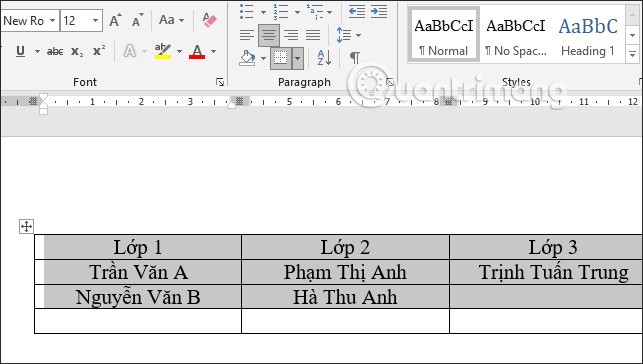
Yöntem 2. Word'de merkez komutunu kullanın
Öncelikle kullanıcıların Word tablosundaki içeriği vurgulamaları ve ardından Word belge araç çubuğundaki Düzen sekmesine tıklamaları gerekiyor.
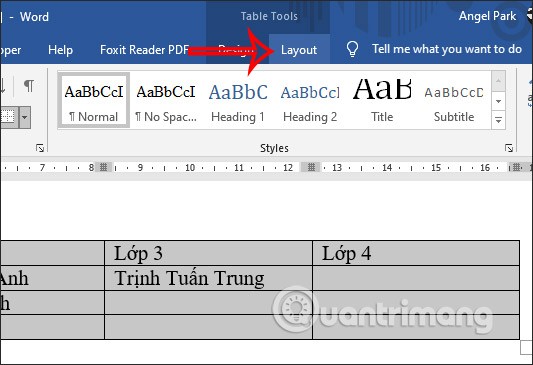
Şimdi aşağıda Hizalama bölümüne bakalım, Word'de hücreyi ortalamak için Ortaya Hizala'ya tıklayacağız .
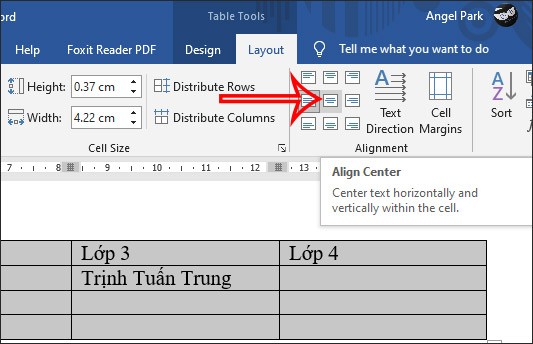
Sonuç olarak Word tablosundaki tüm içerik ortalanır.
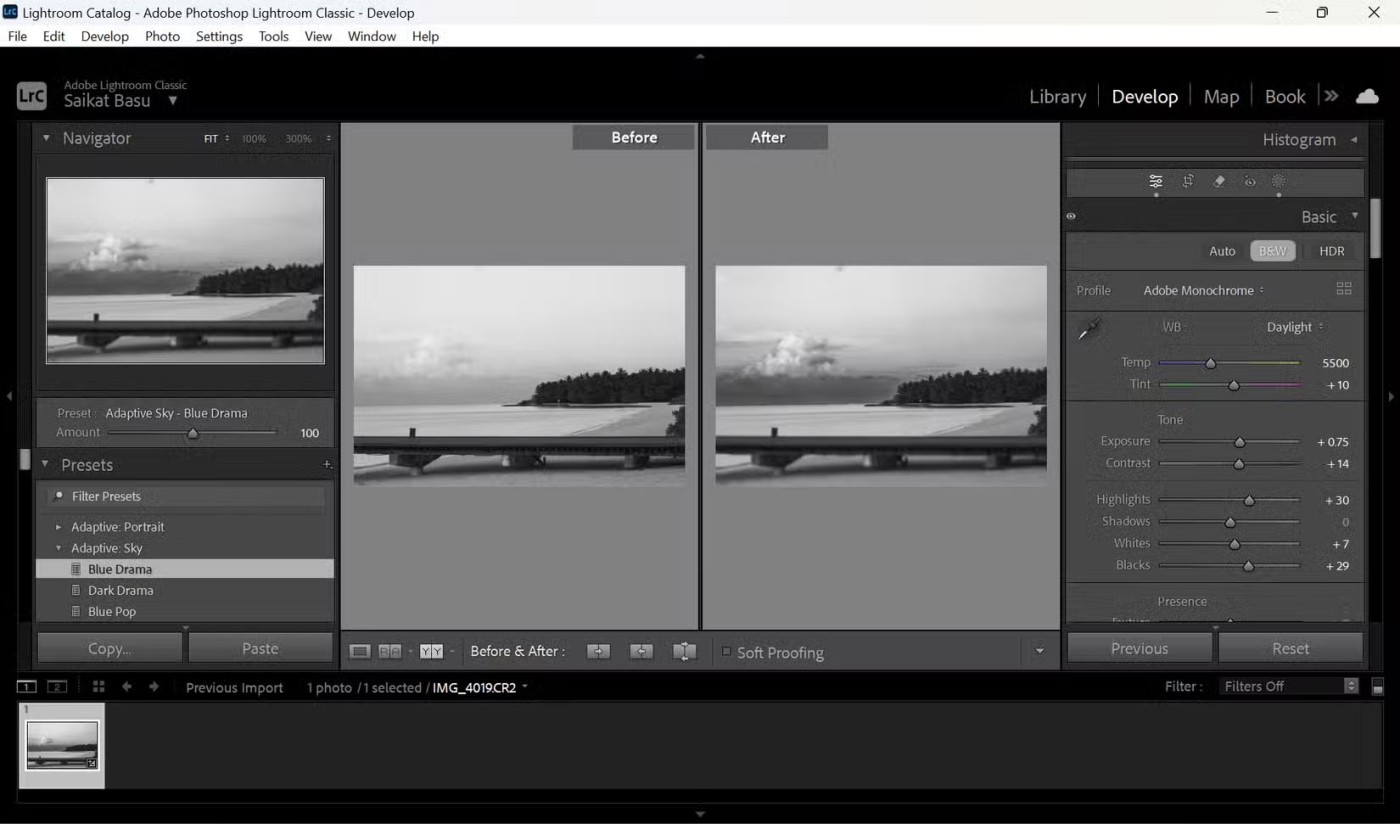
Yöntem 3: Paragrafta Ortala
Ortalamak istediğiniz tablodaki tüm içeriği seçin, ardından Giriş'e tıklayın, Paragraf'a bakın ve hücreyi ortalamak için Ortaya Hizala'ya tıklayın .
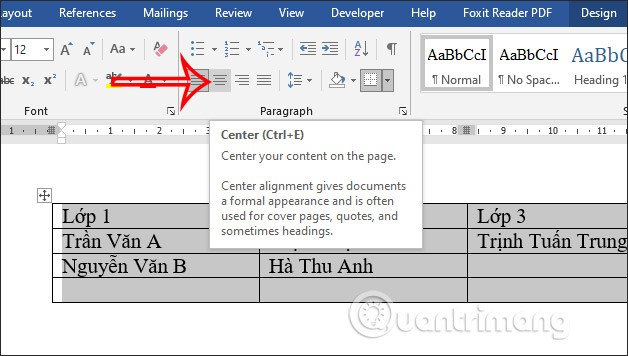
Her hücrenin üstünde boşluk oluşturmak istiyorsanız, Satır ve Paragraf Aralığı simgesini seçin ve ardından Word'de hücreyi ortalamak için Paragraf Öncesi Boşluk Ekle'ye tıklayın.
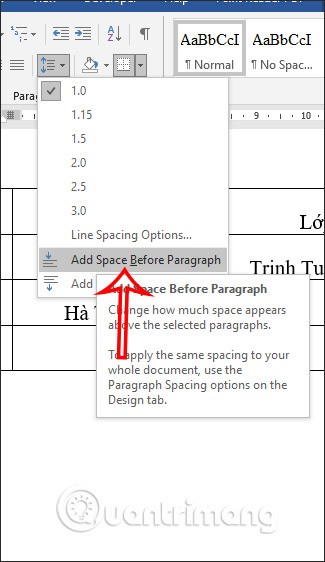
Şimdi her hücrenin eşit aralıklarla dağıldığını göreceksiniz.
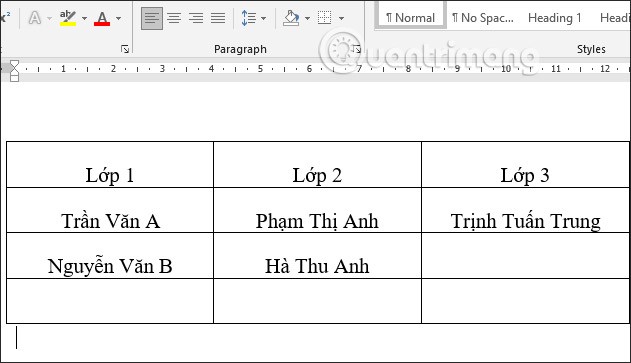
Yöntem 4: Hücre Hizalaması kullanılarak metin nasıl hizalanır
Adım 1:
İçeriği hücre içerisinde ortalayabilmek için bir sonraki satıra geçmek amacıyla Enter tuşuna basamazsınız çünkü bu yanlış ve hatalı bir yoldur. Word'de bulunan Tablo Hizala fonksiyonunu kullanmamız gerekiyor.
Öncelikle ortaya hizalanması gereken içeriği vurgulayın, ardından sağ tıklayın ve Hücre Hizalaması'nı seçin . Word'de tablo içeriğini ayarlamak için tablodaki farklı konumların bir listesi görüntülenir. Burada merkez kare ikonuna tıklayarak merkez pozisyonunu seçeceğiz .
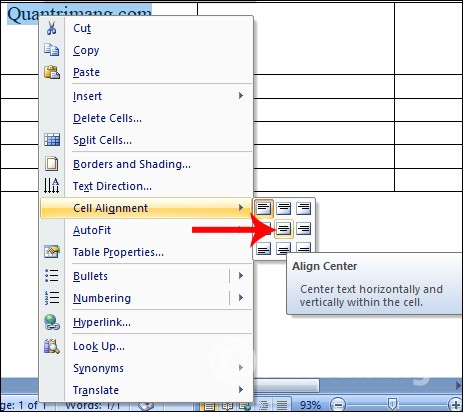
Adım 2:
Sonuç olarak hücredeki içeriğin aşağıda gösterildiği gibi ortada düzgün bir şekilde hizalandığını göreceğiz.
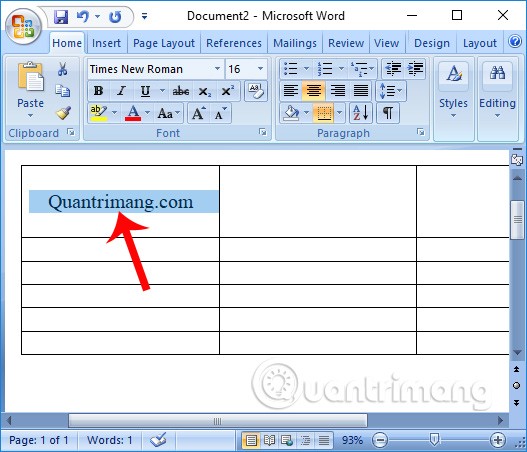
Ayrıca, içeriği vurgulamak, ardından Düzen sekmesine tıklamak, Hizalama bölümüne bakmak ve ortadaki kare simgesine tıklamak gibi başka bir yol da kullanabiliriz .

Excel tablo hücresinin içeriğini hizalamak istiyorsanız, Giriş sekmesine tıklayın ve ardından aşağıda gösterildiği gibi 2 yatay ve dikey ortalama simgesine tıklayın .
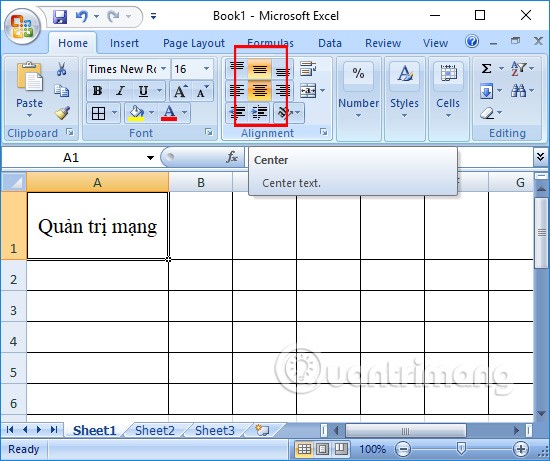
Word'de içerik hizalamak, Microsoft'un ofis araçlarını kullanırken basit ve sık yapılan bir işlemdir. Ancak metni hizalama şeklimiz, onu bir tabloda hizaladığımız zamanki gibi olmayacaktır. Word'deki tabloda Tablo Hizala fonksiyonunu kullanmak zorundasınız.
Word ve Excel tablolarında metin hizalama hakkında video eğitimi
Ayrıca bakınız:
Bu yazımızda, sabit diskiniz bozulduğunda ona nasıl yeniden erişebileceğinizi anlatacağız. Haydi gelin birlikte izleyelim!
İlk bakışta AirPods, diğer gerçek kablosuz kulaklıklara benziyor. Ancak birkaç az bilinen özelliği keşfedilince her şey değişti.
Apple, yepyeni buzlu cam tasarımı, daha akıllı deneyimler ve bilindik uygulamalarda iyileştirmeler içeren büyük bir güncelleme olan iOS 26'yı tanıttı.
Öğrencilerin çalışmaları için belirli bir dizüstü bilgisayara ihtiyaçları vardır. Bu dizüstü bilgisayar, seçtikleri bölümde iyi performans gösterecek kadar güçlü olmasının yanı sıra, tüm gün yanınızda taşıyabileceğiniz kadar kompakt ve hafif olmalıdır.
Windows 10'a yazıcı eklemek basittir, ancak kablolu cihazlar için süreç kablosuz cihazlardan farklı olacaktır.
Bildiğiniz gibi RAM, bir bilgisayarda çok önemli bir donanım parçasıdır; verileri işlemek için bellek görevi görür ve bir dizüstü bilgisayarın veya masaüstü bilgisayarın hızını belirleyen faktördür. Aşağıdaki makalede, WebTech360, Windows'ta yazılım kullanarak RAM hatalarını kontrol etmenin bazı yollarını anlatacaktır.
Akıllı televizyonlar gerçekten dünyayı kasıp kavurdu. Teknolojinin sunduğu pek çok harika özellik ve internet bağlantısı, televizyon izleme şeklimizi değiştirdi.
Buzdolapları evlerde sıkça kullanılan cihazlardır. Buzdolapları genellikle 2 bölmeden oluşur, soğutucu bölme geniştir ve kullanıcı her açtığında otomatik olarak yanan bir ışığa sahiptir, dondurucu bölme ise dardır ve hiç ışığı yoktur.
Wi-Fi ağları, yönlendiriciler, bant genişliği ve parazitlerin yanı sıra birçok faktörden etkilenir; ancak ağınızı güçlendirmenin bazı akıllı yolları vardır.
Telefonunuzda kararlı iOS 16'ya geri dönmek istiyorsanız, iOS 17'yi kaldırma ve iOS 17'den 16'ya geri dönme konusunda temel kılavuzu burada bulabilirsiniz.
Yoğurt harika bir besindir. Her gün yoğurt yemek faydalı mıdır? Her gün yoğurt yediğinizde vücudunuzda nasıl değişiklikler olur? Hadi birlikte öğrenelim!
Bu yazıda en besleyici pirinç türleri ve seçtiğiniz pirincin sağlık yararlarından nasıl en iyi şekilde yararlanabileceğiniz ele alınıyor.
Uyku düzeninizi ve uyku vakti rutininizi oluşturmak, çalar saatinizi değiştirmek ve beslenmenizi buna göre ayarlamak, daha iyi uyumanıza ve sabahları zamanında uyanmanıza yardımcı olabilecek önlemlerden birkaçıdır.
Kiralayın Lütfen! Landlord Sim, iOS ve Android'de oynanabilen bir simülasyon mobil oyunudur. Bir apartman kompleksinin ev sahibi olarak oynayacak ve dairenizin içini iyileştirme ve kiracılar için hazır hale getirme amacıyla bir daireyi kiralamaya başlayacaksınız.
Bathroom Tower Defense Roblox oyun kodunu alın ve heyecan verici ödüller için kullanın. Daha yüksek hasara sahip kuleleri yükseltmenize veya kilidini açmanıza yardımcı olacaklar.













